

Por Nathan E. Malpass, Última atualização: September 28, 2023
Nossos smartphones servem como cofres pessoais para esses instantâneos preciosos e, com o advento da tecnologia em nuvem, ganhamos uma maneira conveniente de armazenar, fazer backup e acessar essas memórias a qualquer momento. A Samsung Cloud, parte integrante do ecossistema da Samsung, desempenha um papel crucial para garantir a segurança e acessibilidade das suas fotos.
Soluços ocasionais ou exclusões acidentais podem fazer com que você tenha dificuldade para recuperar suas fotos. Se você atualizou para um novo dispositivo, teve um acidente técnico ou simplesmente precisa recuperar um instantâneo sentimental, entender como recuperar fotos do Samsung Cloud é necessário.
Neste guia, orientaremos você no processo passo a passo de recuperação de fotos do Samsung Cloud. Desde a compreensão das complexidades do armazenamento em nuvem até o aproveitamento das ferramentas e recursos da Samsung, você obterá o conhecimento necessário para desbloquear suas memórias mais queridas com facilidade.
Além disso, você aprenderá qual é o melhor software de recuperação de dados Samsung. Então, vamos mergulhar no mundo da nostalgia digital e aprender como recuperar facilmente suas fotos do Samsung Cloud.
Parte #1: Sobre o Samsung CloudParte #2: Como recuperar fotos da Samsung CloudParte #3: Recuperar fotos perdidas ou excluídas do dispositivo Android: FoneDog Android Data Recovery
Antes de falarmos sobre como recuperar fotos do Samsung Cloud, vamos falar sobre o próprio serviço de armazenamento em nuvem. No vasto cenário de soluções de armazenamento de dados, Samsung Nuvem surgiu como um farol para aqueles que buscam uma maneira perfeita de proteger suas memórias digitais.
Com sua interface amigável e integração ao ecossistema Samsung, ofereceu um repositório seguro para uma ampla variedade de tipos de dados. Nesta seção, nos aprofundaremos nos fundamentos do Samsung Cloud, desde o acesso a ele em diversas plataformas até a compreensão da gama de dados que ele pode armazenar. Também abordaremos a questão comovente de por que a Samsung Cloud finalmente se despediu.
A acessibilidade do Samsung Cloud foi um de seus principais recursos, atendendo usuários em vários dispositivos. Em dispositivos móveis, acessar o Samsung Cloud era tão simples quanto navegar até o "Definições" aplicativo, selecionando "Contas e Backup"e, em seguida, tocando no "Nuvem Samsung" seção. Este hub forneceu aos usuários uma visão geral de seus dados sincronizados, incluindo fotos, vídeos, contatos e muito mais.
Para quem preferia gerenciar seus dados em macOS ou PCs com Windows, a Samsung ofereceu a interface web Samsung Cloud. Ao visitar o site oficial da Samsung Cloud e fazer login com as credenciais da sua conta Samsung, os usuários podem acessar e gerenciar seus dados de maneira transparente, no conforto da tela do computador.
Essa acessibilidade entre plataformas permitiu que os usuários recuperassem suas fotos e dados preciosos, independentemente do dispositivo que estivessem usando.
O Samsung Cloud não era apenas um álbum de fotos digital – era uma solução de armazenamento abrangente projetada para proteger vários tipos de dados. De fotos e vídeos a dados de aplicativos, configurações e documentos, o Samsung Cloud é um repositório versátil para sua vida digital.
Esse recurso permitiu que os usuários fizessem backup de seus dispositivos sem esforço, garantindo que seus dados permanecessem seguros em caso de eventos inesperados, como perda ou dano do dispositivo.

Em 30 de junho de 2021, a Samsung Cloud deu adeus aos seus usuários fiéis. A decisão de encerrar a Samsung Cloud baseou-se na mudança estratégica da Samsung em direção a uma experiência de nuvem mais simplificada e integrada através de parcerias com Microsoft onedrive.
Essa transição permitiu que os usuários da Samsung continuassem sua jornada de armazenamento de dados por meio da robusta infraestrutura em nuvem da Microsoft, beneficiando-se, ao mesmo tempo, de um processo de migração contínuo.
A paralisação marcou o fim de uma era para a Samsung Cloud, mas também simbolizou uma transição para soluções de nuvem mais colaborativas e interconectadas. Embora o Samsung Cloud não esteja mais disponível, seu legado continua vivo nas lições que nos ensinou sobre a importância do armazenamento seguro de dados e o cenário em constante evolução da preservação digital.
Com o Samsung Cloud servindo como um recipiente para suas memórias mais queridas, aprender como recuperar suas fotos é essencial, especialmente na era pós-Samsung Cloud. Vamos explorar o processo passo a passo sobre como recuperar fotos do Samsung Cloud em várias plataformas, garantindo que seus momentos preciosos permaneçam ao seu alcance.
Recuperando fotos em um dispositivo Android:
Recuperando fotos em um PC com Windows:
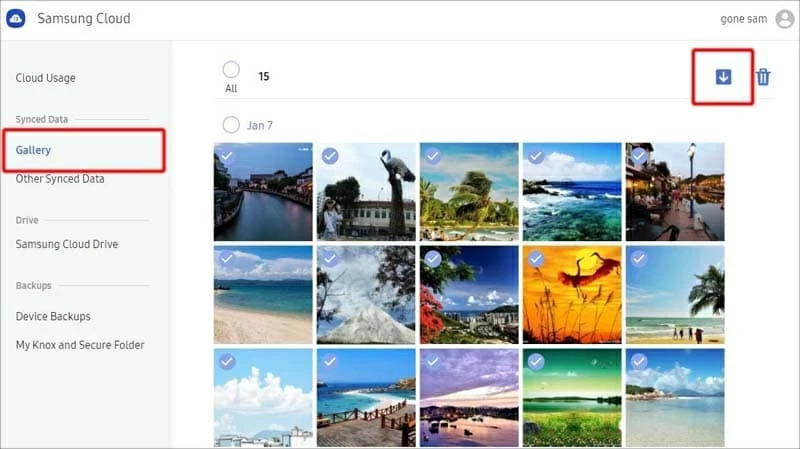
Recuperando fotos em um computador macOS:
Seguindo estas instruções específicas da plataforma, você pode recuperar facilmente suas fotos do Samsung Cloud e manter vivas suas memórias mais queridas. No entanto, como o Samsung Cloud foi descontinuado, é importante considerar soluções alternativas para continuar a preservar as suas memórias de forma eficaz.
Recuperação de dados do FoneDog Android é uma solução de software abrangente especializada em recuperar dados perdidos ou excluídos de dispositivos Android. Com sua interface amigável e algoritmos de recuperação avançados, ele serve como uma tábua de salvação para aqueles que buscam recuperar suas fotos desaparecidas.
Data Recovery Android
Recupere mensagens apagadas, fotos, contatos, vídeos, WhatsApp e assim por diante.
Encontre rapidamente dados perdidos e excluídos no Android com ou sem root.
Compatível com dispositivos Android 6000+.
Download grátis
Download grátis

Principais recursos do FoneDog Android Data Recovery:
Aqui estão as etapas sobre como usar a ferramenta para recuperar fotos do Samsung Cloud:

Seguindo estas etapas, você pode aproveitar o FoneDog Android Data Recovery para recuperar suas fotos perdidas ou excluídas do seu dispositivo Android. Esta ferramenta poderosa permite que você recupere suas memórias mais queridas e vire a maré contra os contratempos digitais. Lembre-se de que uma ação imediata é crucial quando se trata de recuperação de dados, portanto, se você estiver enfrentando a perda de fotos, o FoneDog Android Data Recovery pode ser um recurso valioso em sua jornada para recuperar o que foi perdido.
As pessoas também leramRecuperar correios de voz excluídos no Samsung: seu guia definitivoGuia superior: como recuperar vídeos excluídos em dispositivos Samsung
Deixe um comentário
Comentário
Data Recovery Android
Recupere arquivos excluídos do telefone ou tablets Android.
Download grátis Download grátisArtigos Quentes
/
INTERESSANTEMAÇANTE
/
SIMPLESDIFÍCIL
Obrigada! Aqui estão suas escolhas:
Excelente
Classificação: 4.6 / 5 (com base em 72 classificações)